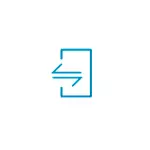
Yn y llawlyfr hwn, yn fanwl am ffordd gymharol syml i gysylltu'r iPhone â chyfrifiadur neu liniadur gyda Windows 10 gyda'r gallu i dderbyn hysbysiadau, ffoniwch neu anfonwch negeseuon drwy'r iPhone o'r cyfrifiadur (gan gynnwys IMESSAGE), lawrlwytho lluniau a fideo neu , i'r gwrthwyneb, anfonwch nhw at ei. Gall hefyd fod yn ddiddorol: sut i drosglwyddo'r ddelwedd o'r sgrin iPhone i'r cyfrifiadur.
Beth fydd ei angen i gysylltu
Er mwyn i ni gysylltu'r iPhone â Windows 10 gyda'r holl ymarferoldeb a grybwyllir, bydd angen i chi:- Gliniadur neu gyfrifiadur gydag addasydd Bluetooth.
- Gweithio gyda lluniau a fideos ar eich iPhone - cysylltiad a chyfrifiadur, a ffoniwch i un rhwydwaith Wi-Fi.
- Cais Dell Mobile Connect for Windows 10 - Mae'n gweithio nid yn unig ar gyfrifiaduron Dell, am y mwyaf.
- Dell Symudol Cyswllt ar gyfer iPhone - ar gael ar gyfer Apple Apple App Store.
Fel y gwelwch o'r 3ydd eitem, mae'r swyddogaeth angenrheidiol o Windows 10 yn darparu cais Dell Connect Connect. Rhag ofn bod gennych liniadur cymharol fodern o'r brand hwn (2018 neu fwy newydd), gallwch lawrlwytho'r cais yn Storfa Windows Store.
Fodd bynnag, os oes gennych gyfrifiadur neu liniadur arall, ni fydd y gosodiad o'r siop yn gallu dod o hyd i gais mewn ffynonellau trydydd parti. Nid wyf yn rhoi dolenni i ffynonellau answyddogol o fewn y wefan hon, ond bydd Google neu Yandex yn cael ei annog i chi ar gais "Dell Connect Symudol Appxbundle" (bydd angen i chi lawrlwytho'r ffeil gyda'r estyniad .Appxbundle a'i osod fel rhaglen arferol) . Y fersiwn diweddaraf o'r cais ar adeg ysgrifennu'r erthygl - y 3ydd a hi sy'n gweithio'n dda gyda'r iPhone (am waith yr un cais gyda Android, ysgrifennais gysylltiad ffôn syml â ffôn i gyfrifiadur i mewn Cyswllt Dell Symudol).
Cysylltu iPhone a defnydd mewn bwndel gyda Windows 10
Ar ôl i bopeth sydd ei angen arnoch, perfformio cysylltiad, tra bod yn rhaid i Bluetooth gael ei droi ymlaen ac ar liniadur (neu gyfrifiadur personol) ac ar yr iPhone:
- Rhedeg y cais Dell Connect Connect yn Windows 10 ac ar yr iPhone.
- Ar yr iPhone rydym yn rhoi'r caniatâd angenrheidiol cyn i'r Cod Cysylltiad ymddangos ar y sgrin.
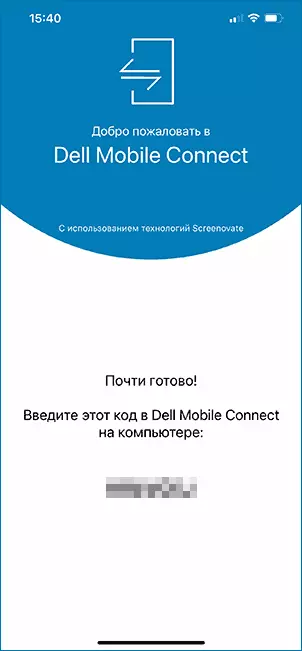
- Ar y cyfrifiadur yn y cais, cliciwch "Dechrau arni", dewiswch y iPhone fel dyfais, yna rhowch y cod a ddangosir ar y sgrin iPhone.
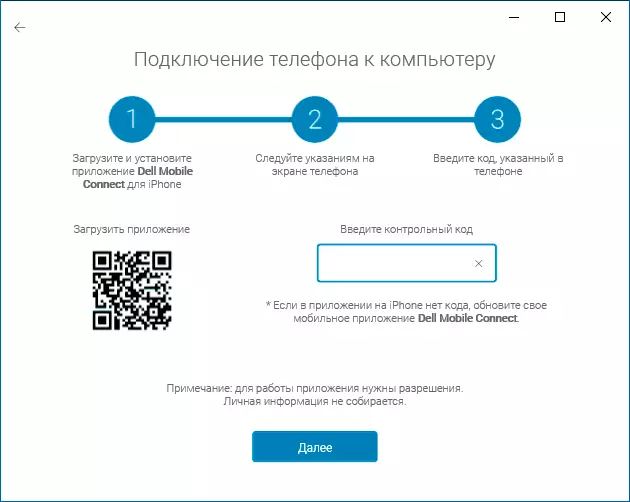
- Rydym yn aros am y cysylltiad. Dylai'r iPhone arddangos yr ymholiad PIN, bydd angen i chi fynd i mewn i PIN o sgrin y cyfrifiadur. Sylw: Yn ystod profion, sylwais ar liniadur gyda hen addasydd Bluetooth a ganfuwyd bod y ffôn wedi methu.
- Ar ôl cydgysylltiad, bydd angen i chi roi ychydig o ganiatadau ar yr iPhone, y byddwch yn eich hysbysu.
- O ganlyniad, cewch eich tywys i ryngwyneb cais Cyswllt Dell Cyswllt, ond ni fydd hysbysiadau, negeseuon a swyddogaethau eraill yn ennill ar unwaith: Byddwch yn cael cynnig i osod gyrrwr arbennig i gyfrifiadur (a chysylltiad ar gyfer hyn) yn cael ei gynnig , Ar ôl ei osod - Gadewch y cais Cyswllt Dell Cyswllt (Cliciwch ar y dde ar yr eicon cais yn yr ardal hysbysu - allbwn) a'i ddechrau eto.
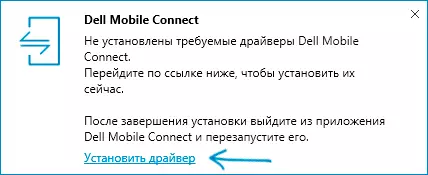
Ar ôl gwneud yr holl gamau rhestredig, gallwch ddechrau defnyddio'r cais, ni ddylai fod unrhyw anawsterau o'r fath gyda hyn:
- Mae'r cais yn darparu nifer o fotymau - hysbysiadau, galwadau, negeseuon, ffeiliau a da byw sgrin. Bydd hysbysiadau o'r ffôn eu hunain hefyd yn cael eu dangos yn yr ardal hysbysu Windows
- Ar y tab "Galwadau", gallwch ffonio galwadau o'ch gliniadur trwy eich ffôn. Os oes angen y caniatadau dymunol arnoch (y gofynnwyd amdanynt wrth sefydlu'r cysylltiad), fe welwch y rhestr gyfan o gysylltiadau ar gyfer set gyflym.
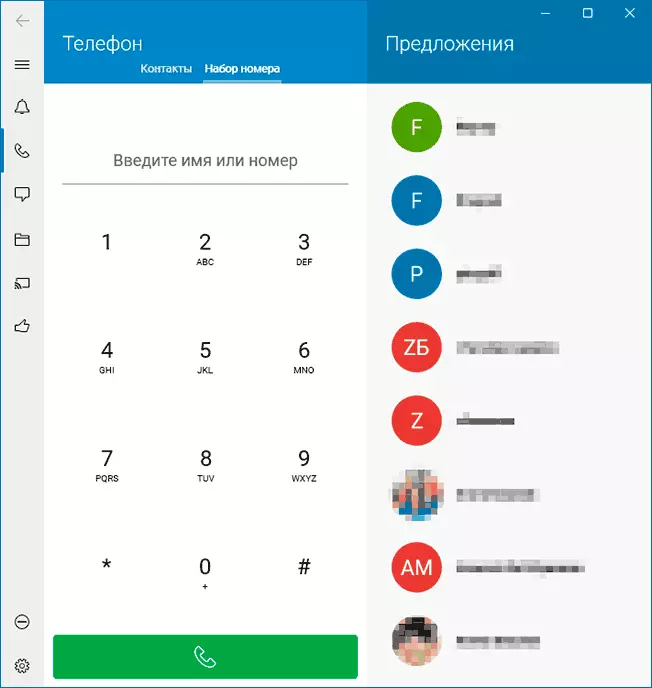
- Yn y tab "Neges", gallwch anfon negeseuon SMS a emissage trwy eich ffôn o gyfrifiadur a'u cael (negeseuon a dderbyniwyd cyn cysylltu'r ffôn yn y rhestr yn cael eu harddangos).
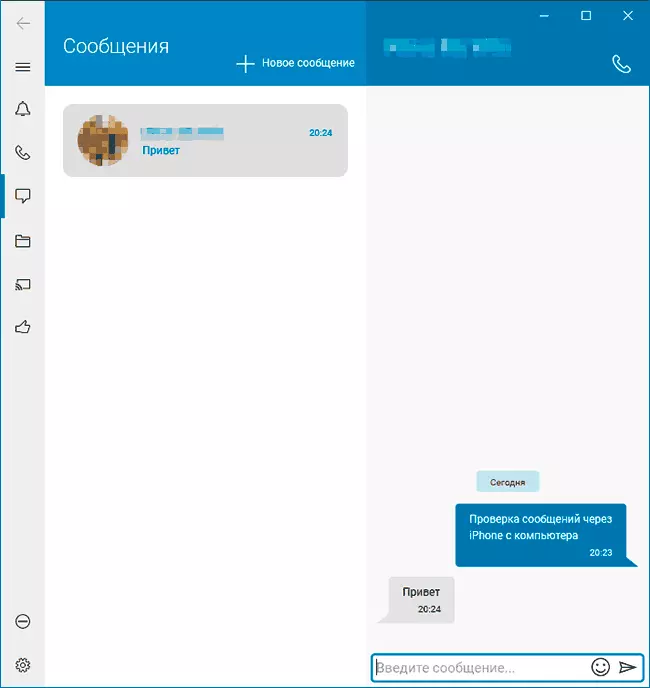
- Yn yr adran "Ffeiliau", gallwch weld y fideo a'r lluniau o'ch iPhone, yn eu cadw i'ch cyfrifiadur neu, ar y groes, anfonwch o gyfrifiadur i'r ffôn (ar gyfer hyn defnyddiwch yr eitem yn y fwydlen, ar agor ar dri phwynt ar y dde uchod).
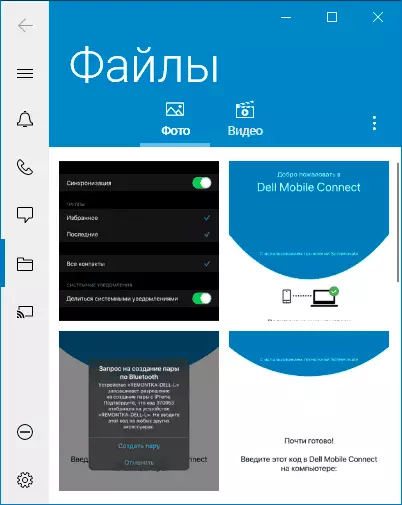
- Ac yn olaf, mae'r tab "Sgrin Ffôn" yn eich galluogi i ddarlledu'r ddelwedd o'r sgrin iPhone i'r cyfrifiadur. I wneud hyn, bydd angen i chi ddechrau'r darllediad ar y ffôn ei hun yn y cais Dell Connect Connect.
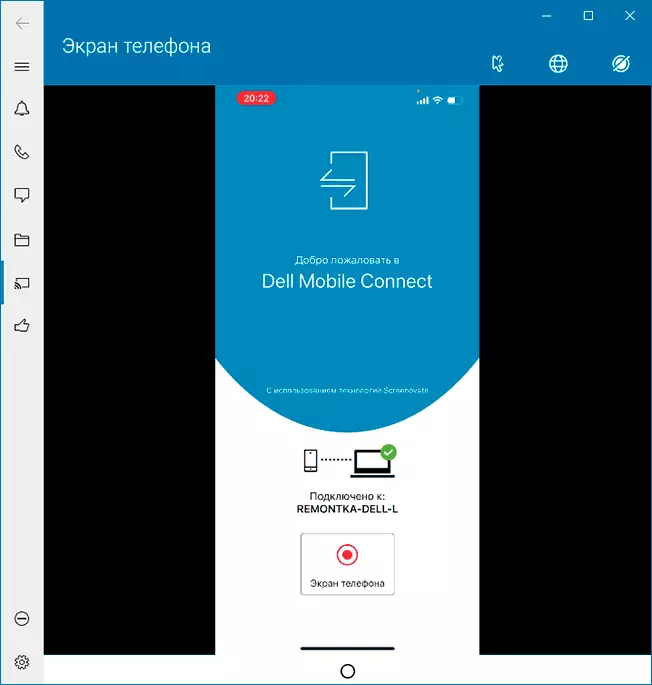
Crynhoi, credaf fod y gallu i fod â diddordeb yn y rhai sydd angen rhyngweithio â'r iPhone o gyfrifiadur heb wifrau a'r cyfrifiadur hwn ar Windows 10, ac nid Mac OS - os nad oes unrhyw broblemau yn y cyfnod cyfansawdd, y swyddogaethau eu hunain, Yn gyffredinol, yn gweithio heb gwynion arbennig.
